Змест
Ваш хуткі адказ:
Каб знайсці кагосьці ў Messenger па нумары тэлефона, перш за ўсё захавайце нумар тэлефона ў сваіх мабільных кантактах.
Потым адкрыйце праграму “Messenger” і пстрыкніце значок выявы “Профіль”, размешчаны ў левым верхнім куце ўкладкі “Чаты”, каб перайсці да ўкладкі “Я”.
На ўкладцы “Я” пракруціце праз спіс опцый і націсніце «Кантакты тэлефона». У тэлефонных кантактах выберыце «Загрузіць кантакты» і націсніце кнопку «Уключыць» унізе.
Далей вярніцеся на старонку «Чаты». Унізе ёсць опцыя «Людзі», націсніце на яе.
На ўкладцы «Людзі» паглядзіце на правы верхні вугал, і вы ўбачыце значок кнігі «кантакт».
Там вы атрымаеце ўсіх людзей, якія знаходзяцца ў Messenger з вашых кантактаў. Пракруціце спіс і знайдзіце патрэбнага чалавека. Вы нават можаце знайсці імя гэтага чалавека ў радку пошуку.
Пошук па нумары тэлефона ў Messenger:
Пошук у людзях, пачакайце, гэта працуе!…🔴 Як Выкарыстоўвайце:
Крок 1: Спачатку перайдзіце да інструмента пошуку па нумары тэлефона Messenger.
Крок 2: Вы ўбачыце поле пошуку, дзе вы можаце ўвесці нумар тэлефона чалавека, чый профіль Messenger вы хочаце знайсці.
Крок 3: Пасля ўводу нумара тэлефона націсніце кнопку «Пошук людзей».
Крок 4: Інструменту спатрэбіцца некаторы час для пошуку профілю Messenger, звязанага з нумарам тэлефона, які вы ўвялі.
ЯкЗнайсці кагосьці ў Messenger па нумары тэлефона:
Знайсці кагосьці ў Messenger па нумары тэлефона - лёгкая задача. Вы проста выконваеце асноўныя патрабаванні: захоўваеце тэлефон гэтага чалавека ў сваім кантакце, а па-другое, сінхранізуеце мабільныя кантакты з праграмай Messenger.
Гэта запампуе ўсе тэлефонныя нумары вашага мабільнага тэлефона ў ваш уліковы запіс Messenger, пасля чаго вы зможаце лёгка знайсці чалавека.
Крок 1: захавайце нумар тэлефона гэтага чалавека ў сваіх кантактах
Перш за ўсё, вы павінны пераканацца, што нумар тэлефона мэтавай асобы захаваны ў вашай тэлефоннай кнізе кантактаў. Калі няма, то спачатку вы павінны захаваць нумар тэлефона. Для гэтага адкрыйце свой «Кантакт» на мабільным тэлефоне і пракруціце спіс, каб праверыць, захаваны нумар тэлефона гэтага чалавека.
Калі захаваны, то фантастычна, а калі не, дык захавайце нумар тэлефона. На клавіятуры набярыце яго/яе нумар тэлефона і націсніце «Дадаць у кантакты», а затым увядзіце яго/яе імя і захавайце нумар.
Крок 2: Адкрыйце > Прыкладанне “Messenger” і ўваход у сістэму
Цяпер адкрыйце прыкладанне “Messenger” на той жа мабільнай прыладзе, на якой вы захавалі нумар тэлефона чалавека. Калі праграма не спампавана на гэты мабільны тэлефон, перайдзіце ў «Play Store» і ўсталюйце праграму «Messenger» на гэты мабільны тэлефон. Затым адкрыйце праграму Messenger і ўвайдзіце ў свой уліковы запіс.
Увядзіце імя карыстальніка або нумар тэлефона і пароль для ўваходу і націсніце«Працягвайце як ваша імя карыстальніка », і ваш уліковы запіс Messenger адкрыецца на экране.
Крок 3: націсніце > ; значок «Профіль»
Пасля адкрыцця ўліковага запісу Messenger вам трэба перайсці да старонкі профілю. На старонцы вашага профілю вы атрымаеце магчымасць унесці змены і дадаць нешта ў свой уліковы запіс Messenger. Такім чынам, для гэтага вам трэба перайсці на старонку вашага профілю.
Глядзі_таксама: Глядзіце падпісчыкаў у Instagram без уліковага запісу - праверка
На першым інтэрфейсе, які з'яўляецца экранам «Чаты», у левым верхнім куце вы ўбачыце выяву вашага «профілю». значок. Міні-версія вашага бягучага фота профілю. Дакраніцеся да > Значок профілю, і вы трапіце на старонку свайго профілю.
Крок 4: Пракруціце спіс і перайдзіце да > «Тэлефонныя кантакты»
Цяпер, калі вы трапіце на старонку свайго профілю, гэта ўкладка «Я». Там вы ўбачыце выяву профілю ў верхняй частцы экрана, а пад ёй - доўгі спіс параметраў, якія можна зрабіць, змяніць і дадаць у свой уліковы запіс Messenger.
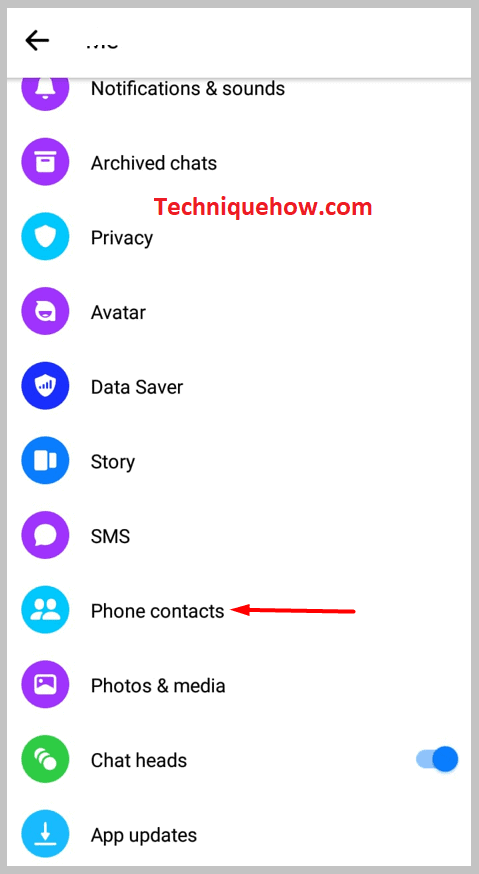
Каб знайсці хтосьці па нумары тэлефона ў Messenger, вам спачатку трэба «Загрузіць вашыя тэлефонныя кантакты» ў Messenger. Вы павінны перайсці да опцыі «Тэлефонныя кантакты» ў спісе. Перайдзіце да гэтай опцыі, націсніце і адкрыйце яе.
Крок 5: Выберыце > Загрузіць кантакты & Уключыце
У раздзеле «Тэлефонныя кантакты» вы атрымаеце два варыянты. Адзін - > «Загрузіць кантакты», а другі - «Кіраванне кантактамі». Вы павінны выбраць першы, гэтагэта > «Загрузіць кантакты».
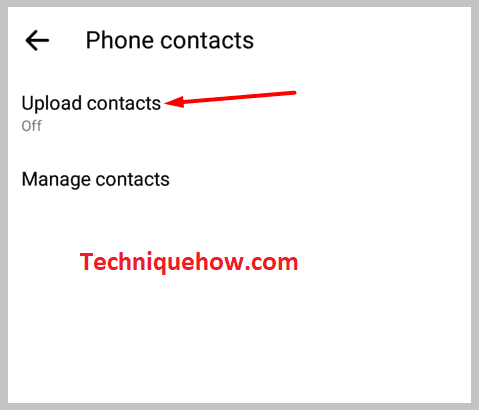
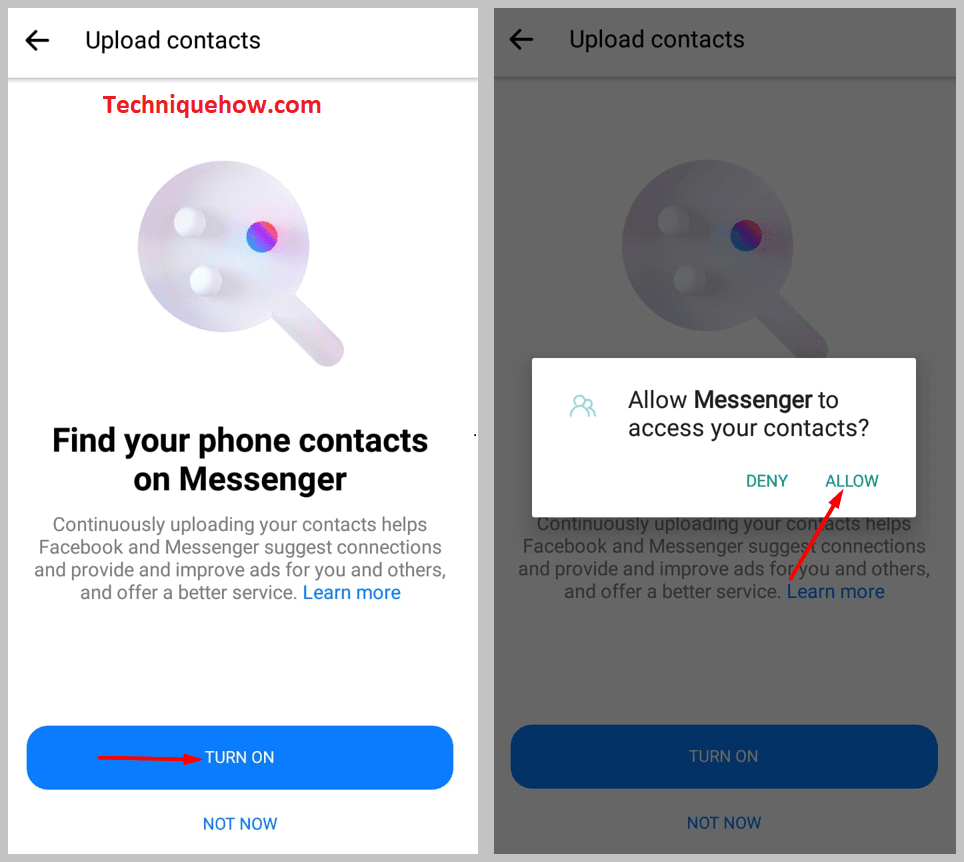
Націсніце «Загрузіць кантакты», а затым «Уключыць». На экране вы ўбачыце «Знайдзіце свае тэлефонныя кантакты ў Messenger», а ўнізе кнопку «ўключыць», націсніце на яе, і вашы тэлефонныя кантакты будуць загружаны ў Messenger праз некалькі секунд.
Крок 6: Вярніцеся на ўкладку «Чаты» і націсніце на значок «Людзі»
Пасля загрузкі тэлефоннага кантакту ў Messenger зачыніце гэтую ўкладку і вярніцеся на першую старонку, старонка «Чаты». Двойчы націсніце кнопку "назад", і вы трапіце ў раздзел чатаў.
Глядзі_таксама: Пошук месцазнаходжання ўліковага запісу TikTok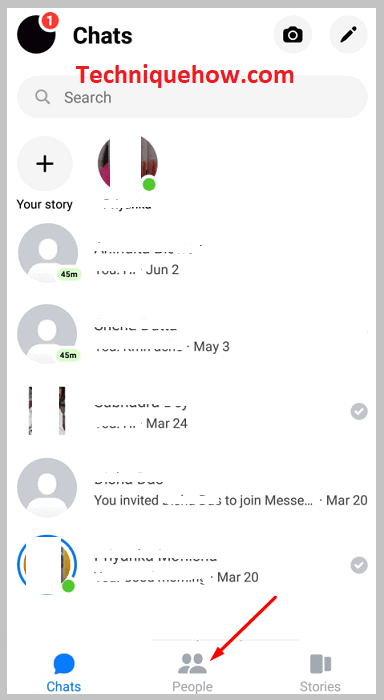
На гэтай старонцы ў правым ніжнім баку вы ўбачыце опцыю "Людзі". Націсніце на гэта, і вы трапіце на старонку, дзе вы ўбачыце ўсіх онлайн/актыўных людзей у вашым Messenger.
Крок 7: Націсніце на значок «Кантакт» і зрабіце пошук
На ўкладцы «Людзі» вы спачатку ўбачыце актыўных/анлайнавых людзей у Messenger. Ігнаруйце гэта і паглядзіце на правы верхні кут той жа старонкі. вы ўбачыце значок кнігі «Кантакт».
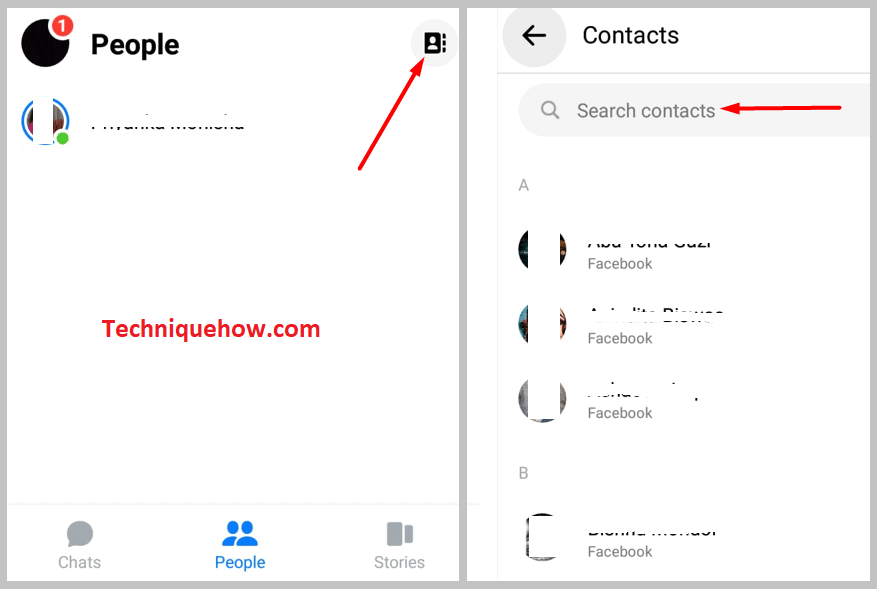
Націсніце значок кнігі «Кантакт», і на экране з'явяцца ўсе людзі ў вашай кнізе кантактаў, якая знаходзіцца ў Messenger або Facebook. Пракруціце спіс і знайдзіце патрэбнага чалавека. Вы таксама можаце ўвесці яго/яе імя ў радок пошуку і здзейсніць пошук.
Такім чынам вы можаце шукаць або знайсці чалавека ў Messenger, выкарыстоўваючы яго/яе нумар тэлефона.
Што яшчэ, калі Нумар не мае ўліковага запісу Facebook:
Калі чалавек не маеуліковы запіс Facebook, тады вы можаце адправіць яму/ёй спасылку з запрашэннем далучыцца да Facebook і Messenger. Для гэтага вы павінны зайсці ў свой уліковы запіс Facebook, які звязаны з мэсэнджарам, у якім вы шукаеце гэтага чалавека. Адкрыйце той жа ўліковы запіс Facebook.
🔴 Крокі для выканання:
Крок 1: Адкрыйце прыкладанне Facebook, якое звязана з вашым Messenger, дзе вы шукаеце гэтага чалавека і ўваходзіце ў сістэму.
Крок 2: Пасля ўваходу ў сістэму націсніце на значок «Фатаграфія профілю» ўверсе справа і перайдзіце ў «Настройкі».
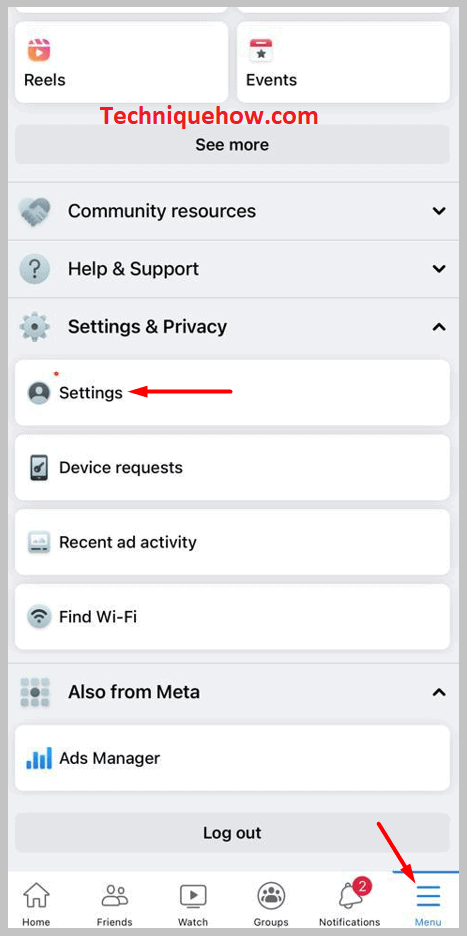
Крок 3: На старонцы «настройкі» пракруціце спіс і абярыце > «Загрузіць кантакт». Уключыце загрузку кантактаў і націсніце > «Дазволіць доступ». Пачакайце некаторы час, пакуль ён імпартуе кантакт, а затым абновіць старонку загрузкі кантактаў.
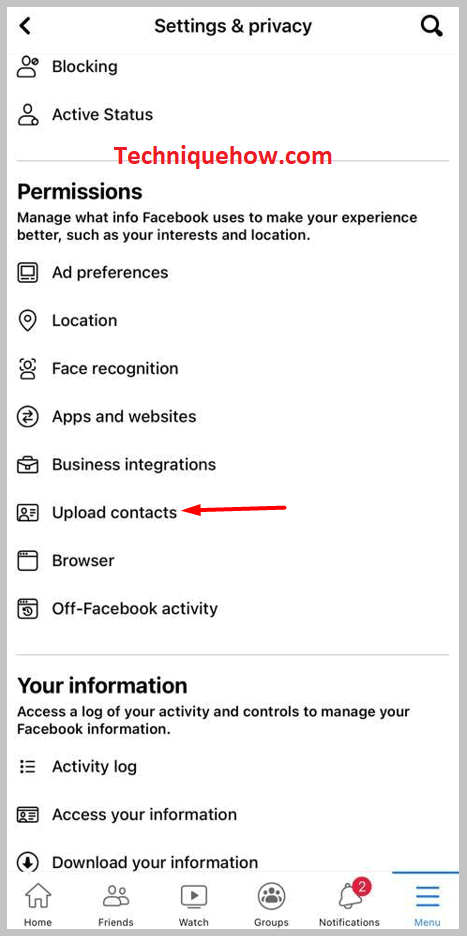
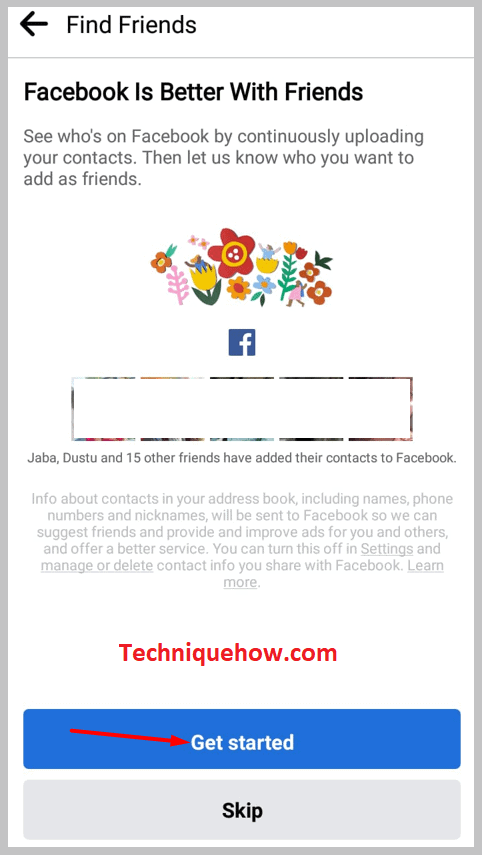
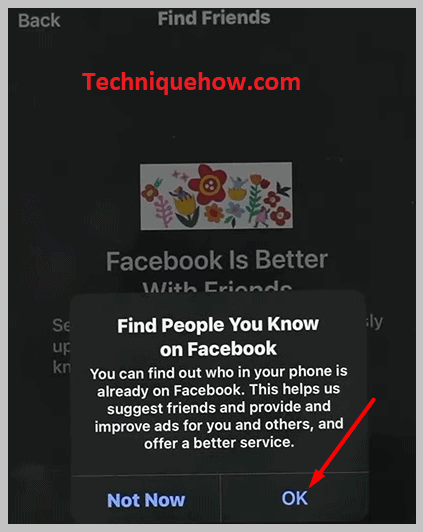
Крок 4: Тут, на той самай старонцы, вы будзеце атрымаць магчымасць «Запрасіць сяброў», якія не ўваходзяць у Messenger або Facebook.
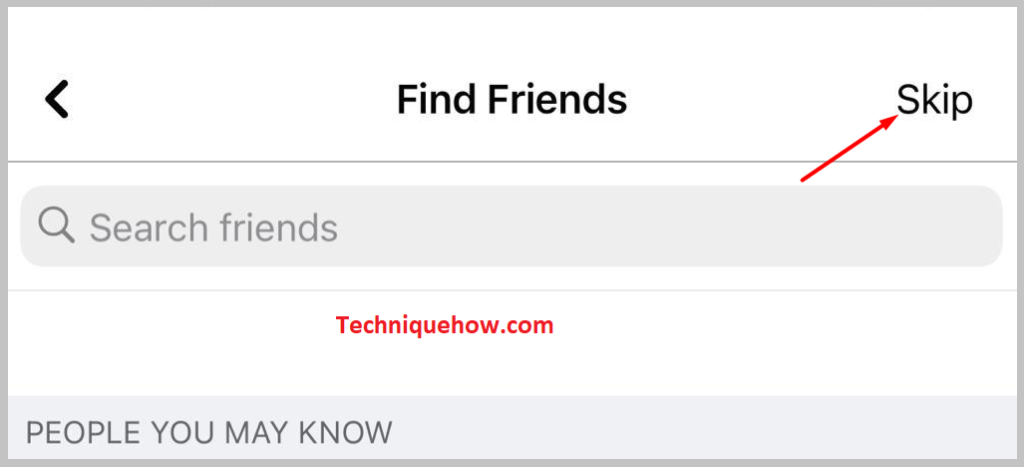
Крок 5: Націсніце «Запрасіць», і паведамленне будзе адпраўлена ім.
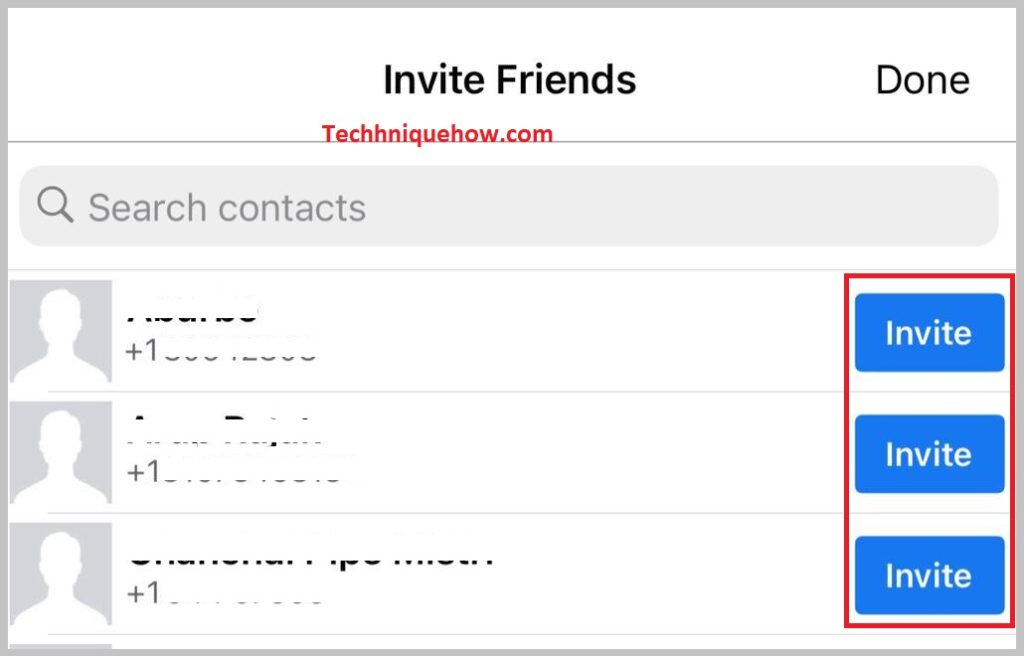
Крок 6: Пачакайце, пакуль яны не далучацца да Messenger, і як толькі яны гэта зробяць, адзначце іх у спісе кантактаў Messenger.
